{card-describe title=”卡片描述”}
写博客时候,一般我都是自动截图上传到网站网站后台使用。但是又想方便一键复制到公众号,有时候我还有给图片加水印需求,一个个的把博客的图片复制到公众号的推文里总归是有点累的,所以最近都在琢磨怎么解决这个问题,
- 找一个截图后自动添加水印的工具。 ——失败了。 找到的要么是要付费,要么是只支持windows不支持mac。
- 使用上传图片到图床的工具 + 腾讯COS。———-可恶,腾讯的COS要是给图片加文字水印的话是要收费的
-
最终我采用了picGo上传工具 加 简单图床(之前已经有介绍过)。简单图床里面可以设置上添加文字水印 。那为什么要选picGo,因为它跨平台!Mac和windows都可以用!
{/card-describe}话不多说,开搞! 前提是你要有搭建好的简单图床,其他图床应该也行,只是我没用过,这里以简单图床举例子
- 安装picGo工具。打开官网,选择自己对应的版本,下载和安装即可
https://github.com/Molunerfinn/PicGo/releases - 可以看到picGo默认支持上传的图床还是不少的,但是没有简单图床。腾讯,七牛这些只需要去对应的平台配置好相关key或者token就可以
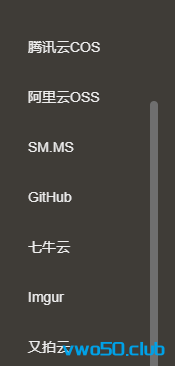
- 我们使用的是简单图床,但是客户端页面并没有。这时候我们需要安装一个插件,来支持这个功能!我们点击插件设置,然后搜索这个插件,点击安装即可web-uploader 1.1.1 。 插件的安装会提示需要node环境,没有的话也装个node就完事~
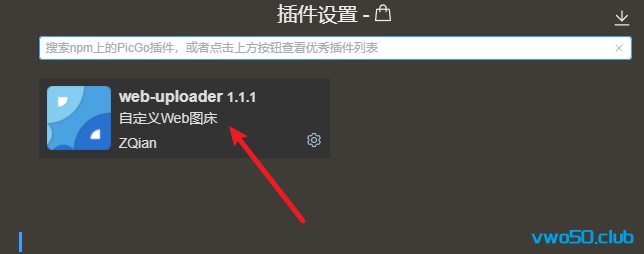
- 安装好插件后,我们就需要对接我们的图床了,我们这里需要的信息有:!图床配置名字,这个随便填写。API地址,这个在图床的后台就有,我们复制过来就行。POST参数名字,填写
image,JSON路径我们填写url,自定义请求头不写。自定义body写{"token":"1c17b11693cb5ec6389b091c5b9c1b2"} // 这里输入你网站生成的token就可以。如下图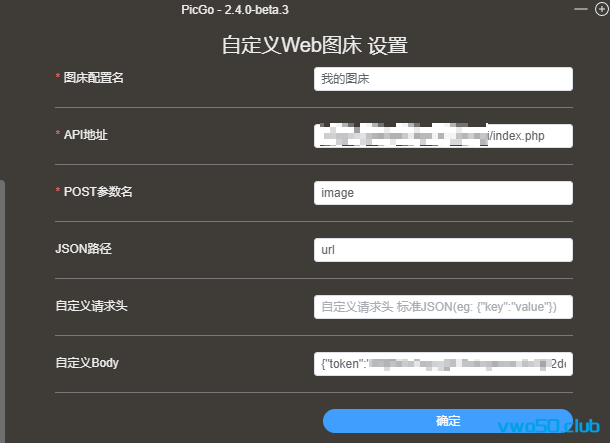
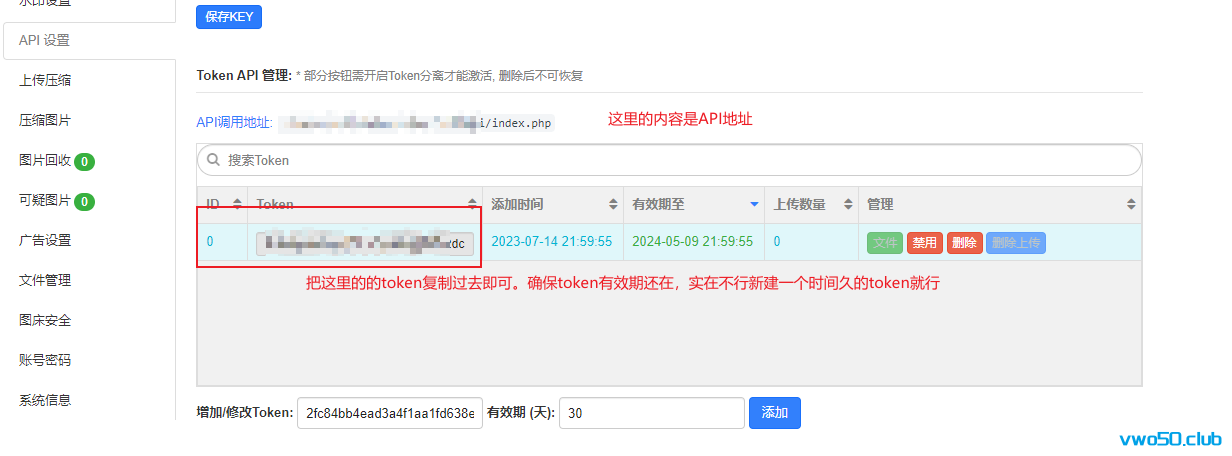
- 这下对应的信息都填写了。还需要最终一步,我们需要去登录图床后台->图床安全->高级设置->开启API上传

- 配置picGo,开启开机自启和上传后自动复制URL
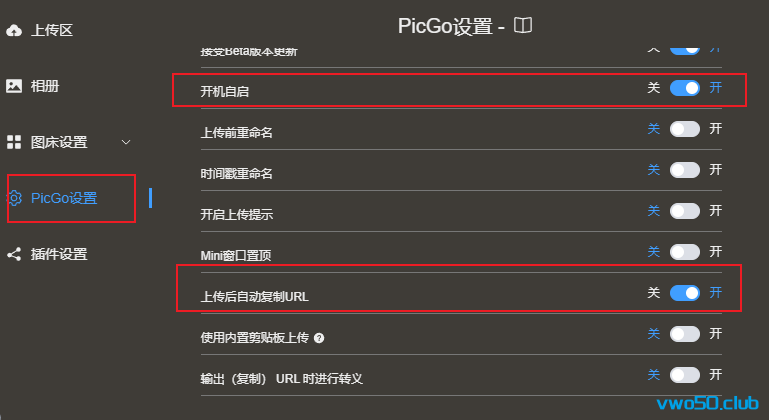
- 我使用的截图软件是snipaste,也是一个特别好用的截图软件(就是没有自动添加水印功能)。 这样我使用这个软件F1快捷截图之后,图片就会存在剪切板里,然后我点击picgo的 剪切板图片快速上传。
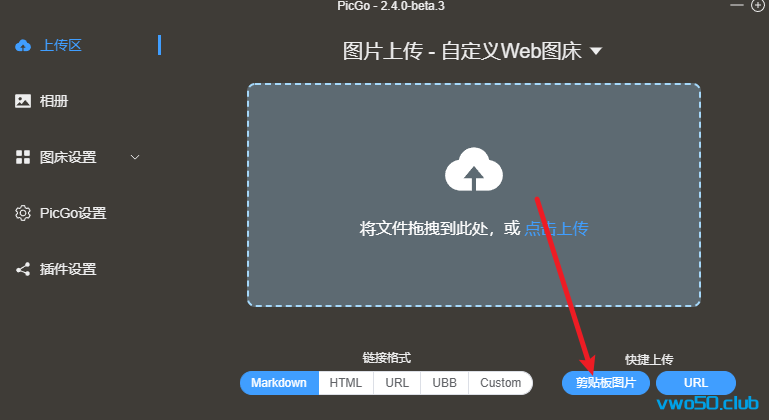 然后我就自动拥有了这个图片在图床的链接,只需要CTRL+V即可了。链接格式可以设置:markdown、HTML、URL、UBB可以根据自己需要来设置,我选择的是markdown。
然后我就自动拥有了这个图片在图床的链接,只需要CTRL+V即可了。链接格式可以设置:markdown、HTML、URL、UBB可以根据自己需要来设置,我选择的是markdown。 - 图床后台可以给图片添加水印,这样我们又方便复制内容了,又可以给图片添加上水印。~

{message type=”success” content=”大功告成!如果对你有帮助请给个赞把~你的赞是对我最好的鼓励!”/}
